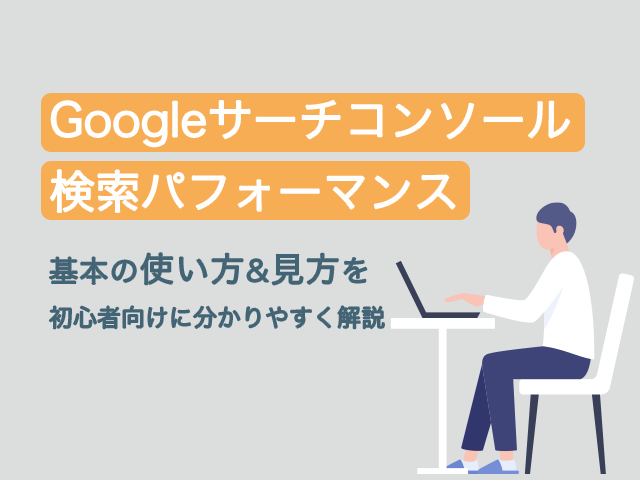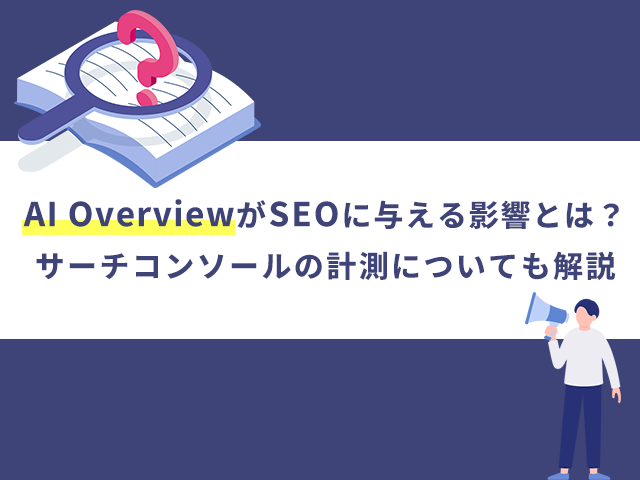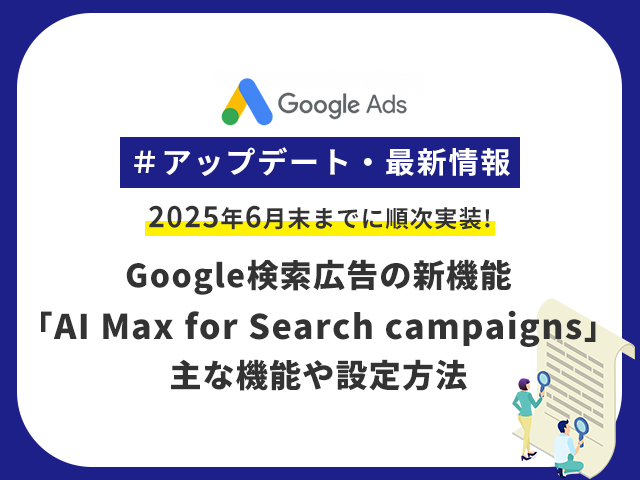Google サーチコンソールは、サイトの検索パフォーマンスを分析するための便利なツールです。このツールを使いこなすことで、自サイトの強みと弱みを知ることができ、SEO施策の改善に役立てることができます。
そこで今回は、Google サーチコンソールの検索パフォーマンスの使い方について、各項目の説明からフィルタリング方法、見方、さらにか活用法まで分かりやすく解説します。はじめてGoogle サーチコンソールを使う方は、ぜひ参考にしてください。
検索パフォーマンスで分かる項目
Google サーチコンソールには、サイトの検索パフォーマンスを分析するための「検索パフォーマンス」レポートがあります。
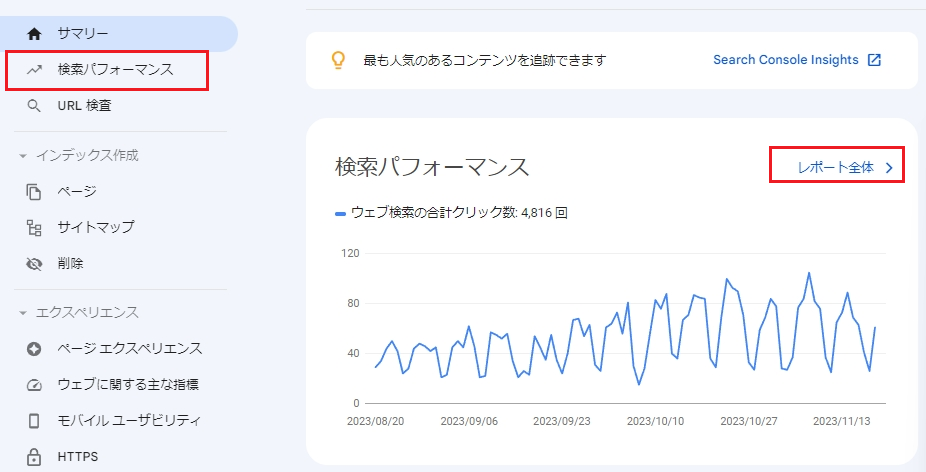
左側のバーから「検索パフォーマンス」をクリックするか、検索パフォーマンスの「レポート全体」をクリックすると、以下の4つの指標を確認することができます。
- クリック数
- 表示回数
- CTR(クリック率)
- 掲載順位
まずは、それぞれの指標が何を表すのか理解しておきましょう。
クリック数
クリック数とは、検索結果でユーザーがサイトへのリンクをクリックした回数のことです。クリック数が多いほど、そのクエリやページがユーザーに注目されていることを意味します。
表示回数
表示回数とは、検索結果でサイトが表示された回数のことです。表示回数が多いほど、サイトのページが検索結果に多く表示されていることを意味します。ただし、これは実際にクリックされた数ではないので、クリック数と混同しないよう気を付けましょう。
CTR
CTRとは、クリック率のことです。クリック数を表示回数で割ったもので、%で表されます。CTRが高いほど、ユーザーが検索結果でサイトのページが表示されたときに、そのページをクリックする可能性が高くなります。
掲載順位
掲載順位とは、検索結果でサイトが何位に表示されているか平均順位を示したものです。掲載順位が上位であるほど、サイトのページがユーザーに最初に目につきやすくなります。
掲載順位は複雑な指標なため、少々理解が難しい部分もありますが、掲載順位の記録について公式ヘルプによると下記のように説明されています。
掲載順位が記録されるためには、そのリンクが実際に表示されなければなりません。ある検索結果が表示されなかった(たとえば検索結果は 3 ページあったのにユーザーが 1 ページ目しか見なかった)場合、その検索結果の掲載順位はそのクエリには記録されません。レポートの設定によっては、掲載順位値がダッシュ(-)で表示されることがあります。そのような場合、該当のクエリではユーザーがプロパティを表示したことがないため、掲載順位が一切記録されていません。
Search Console ヘルプ「表示回数、掲載順位、クリック数とは」より
検索パフォーマンスの使い方【フィルタリング方法】
検索パフォーマンスレポートでは、表示するデータや期間をフィルタリングすることができます。
検索タイプ
検索タイプとは、検索結果に表示されるページの種類のことです。デフォルトでは、「ウェブ」「画像」「動画」「ニュース」の4つの検索タイプが表示されていますが、主に使うのは「ウェブ」です。
日付
日付でフィルタリングすることで、特定の期間の検索パフォーマンスを確認することができます。
「過去3か月間」のようなざっくりとした期間だけでなく、カスタムで「〇月〇日~〇月〇日」と細かく指定することもできます。
また、【比較】に切り替えることで、特定の期間を比較したデータも確認することができます。
こちらもカスタムで細かく期間を指定可能です。たとえば、ある施策を実施した後と前とで流入キーワードの違いがあるかを知りたい場合は、期間を比較してフィルタリングすることで、どのキーワードが増えたか・減ったかなどを確認することができます。
検索キーワード
検索キーワードでフィルタリングすることで、特定のキーワードの検索パフォーマンスを確認することができます。フィルタリング方法としては、主に以下の3つがあります。
※カスタム(正規表現)は今回は省略
次を含むクエリ
入力したキーワードを含むキーワードでフィルタリングします。
次を含まないクエリ
入力したキーワードを含まないキーワードでフィルタリングします。除外したいキーワードがあるときは、このフィルタリングを使います。
正確なクエリ
入力したキーワードと合致するキーワードでフィルタリングします。ある特定のキーワードでの検索パフォーマンスを見たいときは、このフィルタリングを使います。
ページ
ページでフィルタリングすることで、特定のページの検索パフォーマンスを確認することができます。フィルタリング方法としては、主に以下の3つがあります。
※カスタム(正規表現)は今回は省略
次を含むURL
入力した文字列を含むURLでフィルタリングします。入力するのは https://example.com/ のような正確なURLでも良いですし、特定のディレクトリを含むURLで絞りたい場合は、/category/ のような一部省略した形の文字列でもOKです。
次を含まないURL
入力した文字列を含まないURLでフィルタリングします。入力方法は「次を含むURL」と同じです。除外したいURLやディレクトリがあるときは、このフィルタリングを使います。
正確なURL
入力したURLと合致するキーワードでフィルタリングします。ある特定のページの検索パフォーマンスを見たいときは、このフィルタリングを使います。正確なURLで絞る場合は、https://example.com/ のような正確なURLを入れる必要があります。
デバイス
デバイスでフィルタリングすることで、特定のデバイスでの検索パフォーマンスを確認することができます。PC・モバイル・タブレットでフィルタリングするか、比較することができます。
※この項目は、サーチコンソールの分析ではあまり使いません。
検索での見え方
検索での見え方でフィルタリングすることで、動画があるページの検索パフォーマンスを確認することができます。
※この項目は、サーチコンソールの分析ではあまり使いません。
検索パフォーマンスの見方
上記のようなフィルタリングをすることで、それを反映したデータを確認することができます。
デフォルトでは、「合計クリック数」と「合計表示回数」の推移が見れるようになっていますが、必要に応じて「平均CTR」や「平均掲載順位」をクリックすることで、これらの項目が反映されたグラフを見ることができます。
「日付」でフィルタリングすることで、ここに表示されているグラフの期間も変えることができます。
クエリ
クエリとは、ユーザーが検索したキーワードのことです。クエリごとに、クリック数、表示回数、CTR、掲載順位を確認することができます。特定のクエリをクリックすると、そのクエリだけに絞ったデータに移ります。
そのまま「ページ」の項目をクリックすると、そのクエリをクリックして流入したページの一覧を確認することができます。
クエリの分析を行うことで、自サイトがどのようなキーワードで検索結果に表示されているのか・どのようなキーワードで流入しているのかを確認することができます。
データの並び替えも可
また、「↓クリック数」をクリックすることで、クリック数を降順もしくは昇順に並び替えることができます。
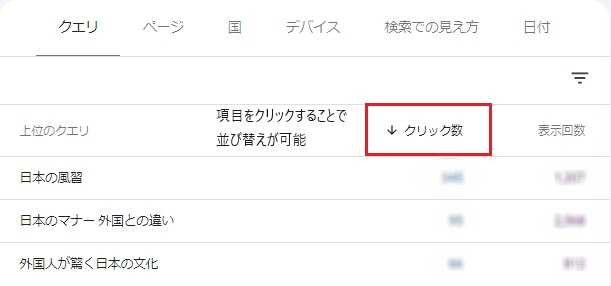
「↓(下矢印)」の場合は降順(大きい順)、「↑(上矢印)」の場合は昇順(小さい順)となります。これは、表示回数・平均CTR・平均掲載順位の項目でも共通です。
ページ
ページとは、サイトの特定のページのことです。ページごとに、クリック数、表示回数、CTR、掲載順位を確認することができます。特定のページをクリックすると、そのページだけに絞ったデータに移ります。
そのまま「クエリ」の項目をクリックすると、どのようなキーワードで検索してそのページに流入してきたのか、クエリ一覧を確認することができます。
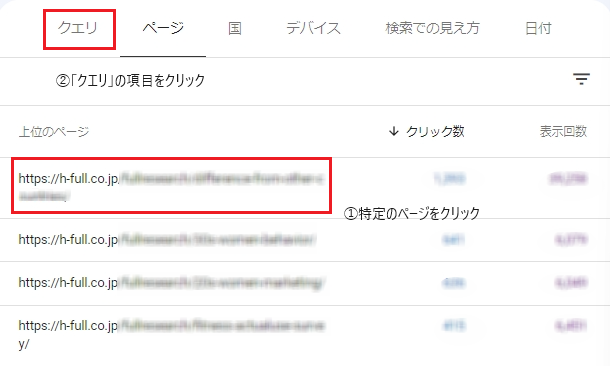
ページの分析を行うことで、自サイトのどのページが検索結果に表示されているのか、また、そのページのパフォーマンスを把握することができます。
国
国とは、ユーザーの所在地のことです。国ごとに、クリック数、表示回数、CTR、掲載順位を確認することができます。
※この項目は、サーチコンソールの分析ではあまり使いません。
デバイス
デバイスとは、ユーザーが検索したデバイスのことです。デバイスごとに、クリック数、表示回数、CTR、掲載順位を確認することができます。
※この項目は、サーチコンソールの分析ではあまり使いません。
日付
日付とは、検索結果に表示された日付のことです。日付ごとに、クリック数、表示回数、CTR、掲載順位を確認することができます。
検索パフォーマンスの活用方法
続いて、検索パフォーマンスの具体的な活用方法を紹介します。
掲載順位の推移をチェックする
順位が上がっているキーワードは何か、逆に順位が下がっているキーワードは何か、掲載順位の変化を定期的にチェックしましょう。
検索クエリを分析してコンテンツを最適化する
クエリを見ることで、ユーザーがどのようなキーワードで検索し、サイトに流入しているのかを確認できます。狙っているキーワード以外の予想外のキーワードで流入している場合、それに合わせてコンテンツを強化することで、さらなる流入が期待できます。
また、掲載順位が低いのにCTRが高いクエリは、ユーザーが複数のサイトをチェックしている可能性があります。これは、上位のサイトでは十分な情報が得られず、他のページまで探していることを示しているかもしれません。
このような場合、競合ページと比較し、どのような情報が不足しているのか、ユーザーが求める内容をさらに追加できないか分析し、リライトの参考にすることが重要です。
CTRが低いページを改善する
上位表示されているにもかかわらず、または表示回数が多いのにもかかわらずCTRが低いページは、検索結果に表示されていてもユーザーの関心を引けていない可能性があります。タイトルとメタディスクリプションを改善したり、構造化データを活用し検索結果での表示を工夫したりしてみましょう。
あまり評価を受けていないページを改善する
検索クエリの数が少なかったり、表示回数が極端に少ないページは、検索エンジンやユーザーからの評価が低い可能性があります。競合ページと比較し、情報の網羅性が不足している場合はリライトを行いましょう。
また、狙っていたキーワードの検索ボリュームが小さく、そもそもの母数が小さい可能性もあります。「流入数を増やしたい」という場合には、Googleキーワードプランナーなども活用し、検索ボリュームのあるキーワードを意識したコンテンツに修正するのも良いでしょう。
検索パフォーマンスを確認する上での注意点
検索パフォーマンスを活用する際は、データの特性や制限を理解しておくことが重要です。以下の点に注意しながら分析を行いましょう。
グラフと表のデータに差異が生じることがある
特定のページや検索クエリでデータを絞り込むと、グラフに表示される数値と表の数値が一致しないことがあります。これは、検索データが集計される際の処理方法によるものであり、厳密に一致しないケースがあることを理解しておきましょう。
表には最大 1,000 行までしか表示されない
検索パフォーマンスでは、表に表示されるデータは最大 1,000 行までという制限があります。そのため、データの総計を確認すると、表の合計よりもグラフの合計の方が大きくなることがあります。詳細なデータを分析する際は、エクスポート機能を活用するのも一つの方法です。
他のツールと数値が異なることがある
Googleアナリティクスや他のSEOツールと比較すると、サーチコンソールの数値が若干異なることがあります。これは、各ツールがデータを収集・処理する方法に違いがあるためです。データの傾向を把握する際には、一つのツールだけでなく複数のツールを組み合わせて分析すると、より正確な判断ができるでしょう。
最新のデータ反映には時間差がある
サーチコンソールのデータはリアルタイムではなく、通常2〜3日程度の遅れが生じます。そのため、最新の情報を確認するには少し時間がかかる点に注意が必要です。
まとめ
今回は、Google サーチコンソールの検索パフォーマンスについて基本的な使い方・見方をご紹介しました。検索パフォーマンスレポートでは、クリック数、表示回数、CTR、掲載順位などの指標を確認することができます。
さらに、フィルタリング機能を活用することで、より詳細な分析を行うことも可能です。フィルタリングをするときは主に【日付】【検索キーワード】【ページ】を使うことが多く、データを見るときには【クエリ】と【ページ】を見ることが多いです。
これらの指標を分析することで、自サイトがどのようなキーワードで検索結果に表示されているのか、また、どのページがどのようなパフォーマンスを発揮しているのかを把握することができます。Google サーチコンソールのデータを元に、コンテンツ改善に役立てましょう。
自社内でSEO対策の実施や分析を行うことが難しい場合は、SEO対策の専門家に依頼するのも一つの方法です。Heart Fullでは、現在のサイトの状況を分析して、最適な対策をご提案させていただきます。今抱えているお悩みのご相談だけでも構いませんので、お気軽にご連絡ください。
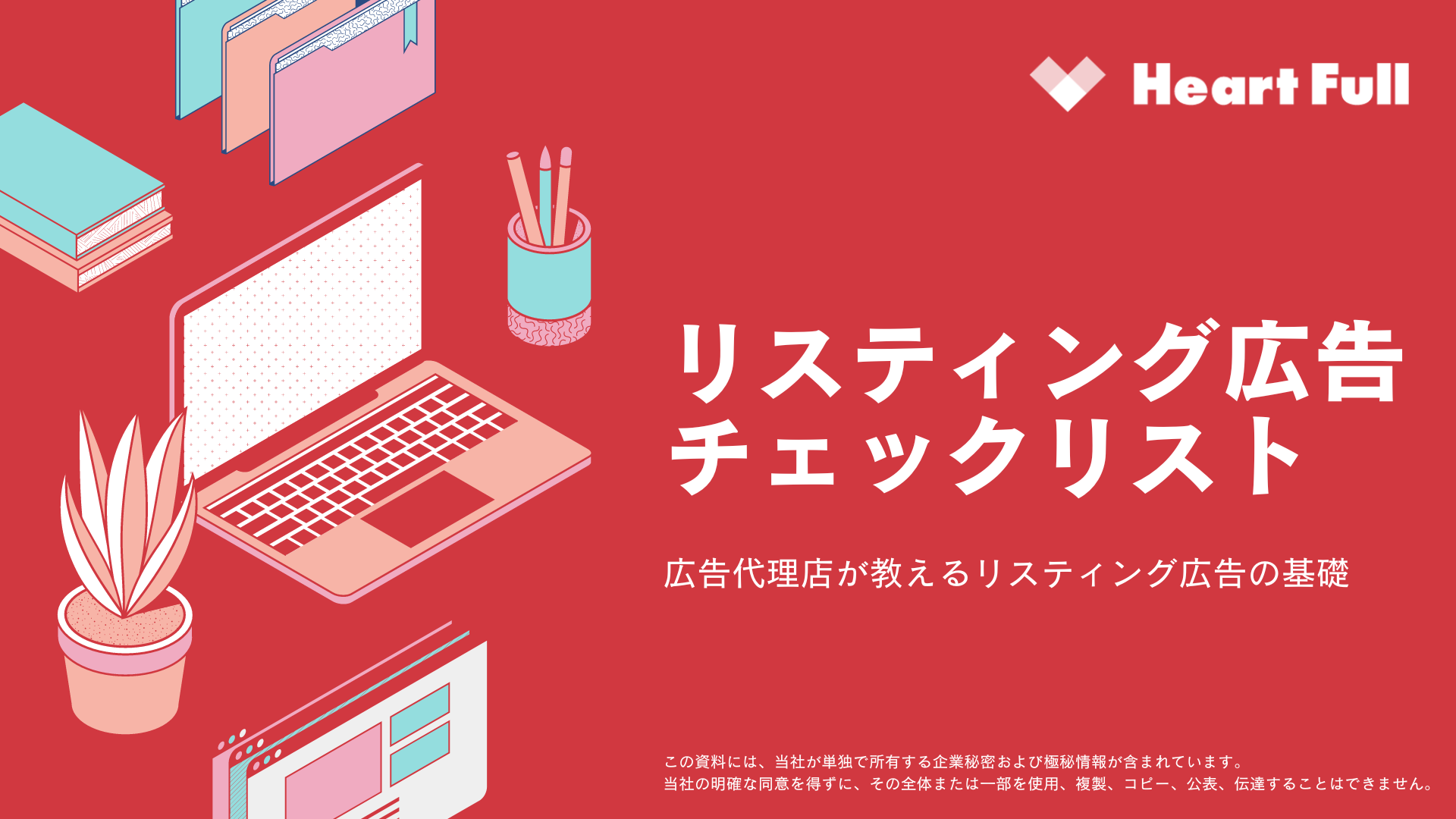
リスティング広告【最適化】に必須のチェックリストを”無料”配布中!
リスティング広告を運用する上で必要なチェックリストをPDF形式で無料でダウンロードいただけます。
【広告代理店の運用者】が教えるリスティング広告の基礎を使ってあなたのビジネスの集客アップにご活用ください。